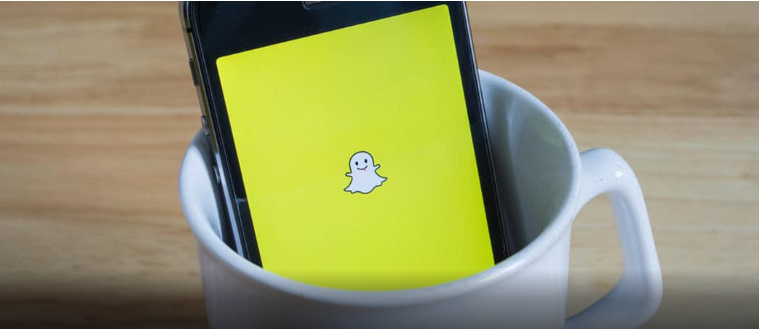Chrome 오류 코드 4 : 0x80070005-해결 방법

크롬 오류 코드 4 : 0x80070005를 수정 하시겠습니까? Chrome 정보 페이지에 액세스하면 자동으로 업데이트를 확인하고 다운로드 한 다음 설치할 수 있습니다. 그러나 많은 사용자가 오류 코드 4 : 0x80070005 – 시스템 수준 Chrome 브라우저를 업데이트 한 후 문제가 발생합니다. 동일한 오류나 문제가 발생하는 경우이 문서에 언급 된 이러한 방법을 시도해 볼 수 있습니다.
사용자는 수시로 Chrome 브라우저를 업데이트하는 동안 다양한 종류의 문제에 직면합니다. Chrome 브라우저를 업데이트하거나 설치할 때 오류 코드 7, 0x80072EE7, 오류 코드 3, 4, 7, 10, 11, 12 등으로 Chrome 업데이트 실패와 같은 오류 메시지가 표시됩니다. 일부 Google Chrome 오류는 재부팅 후 해결됩니다. PC 또는 Chrome 브라우저 재설정. 이 오류에 대한 도움을받지 못한 경우 다른 해결 방법을 시도해 볼 수 있습니다.
참조 : Netflix 오류 U7353-5101을 수정하는 다른 방법
Chrome 오류 코드 4를 수정하는 다른 방법 : 0x80070005 – 시스템 수준

보류중인 창 업데이트 삭제
다음은 Chrome 오류 코드 4를 수정하는 방법입니다. 0x80070005 :
- 관리자 권한으로 Google 크롬 브라우저 실행
- Google 크롬 업데이트 서비스 시작
- Chrome 브라우저를 다시 설치하십시오.
방법 1 : 관리자 권한으로 Google Chrome 브라우저 실행
확실히 앱이나 도구가 제대로 작동하려면 관리 권한이 필요합니다. Chrome 브라우저를 업데이트하는 경우도 마찬가지입니다. 따라서 구글 크롬 관리자 권한으로 문제가 해결되는지 확인하십시오. Chrome 오류 코드 4 : 0x80070005를 수정하는 다른 대안을 원하십니까? 아래로 뛰어!
검색 상자를 사용하여 Chrome 브라우저를 확인하십시오. 검색 결과에서 오른쪽 탭 Chrome 브라우저 그런 다음 관리자 권한으로 실행 선택권. 사용자 계정 컨트롤 팝업을 볼 때마다 예 단추.
반면에 Chrome의 바탕 화면 바로 가기 또는 시작 메뉴를 사용하고 오른쪽 탭 메뉴를 사용하여 관리자로 실행할 수도 있습니다. 이것은 작동 할 수 있습니다.
방법 2 : Google 업데이트 서비스 시작
확실히 이것이 오류 코드 4 : 0x80070005 – 시스템 수준의 주요 원인입니다. Google 업데이트 서비스는 수동 또는 자동으로 실행할 수 있습니다. 중지되거나 꺼질 때마다 Chrome 브라우저를 업데이트하는 동안이 오류가 표시됩니다. 따라서 Google 업데이트 서비스를 켜거나 시작하려고합니다. 많은 사용자가이 방법의 이점을 얻었습니다.
- Chrome 브라우저가 이미 실행 중이면 먼저 종료하십시오.
- 그런 다음 Run Command (Win + R) 또는 검색 상자를 사용하여 Windows 서비스 관리자를 열 수 있습니다. 그러면 모든 서비스 (실행 중 또는 중지됨) 목록이 표시됩니다. 아래로 이동하여 확인하십시오. Google 업데이트 서비스 (gupdate) . 두 번 탭하십시오.
- 서비스 상태를 확인할 수도 있습니다. 중지되면 스타트 단추. 몇 초 정도 걸리며 서비스가 시작됩니다. 서비스 시작 유형을 다음으로 설정할 수도 있습니다. 수동 또는 자동적 인 . 히트 대다 그리고 확인 버튼. Chrome 오류 코드 4 : 0x80070005를 수정하는 다른 대안을 원하십니까? 아래로 뛰어!
- 이제 동일한 작업을 수행 할 수 있습니다. Google 업데이트 서비스 (gupdate) . 이 서비스는 위에서 언급 한 서비스 바로 아래에서도 사용할 수 있습니다.
- 이제 Google 크롬을 열고 정보 페이지에 액세스 할 수 있습니다. 이제 자동으로 업데이트를 확인한 다음 설치해야합니다.
방법 3 : Google 크롬 브라우저 재설치
여전히 오류 코드 4 : 0x80070005가 표시되는 경우 Chrome 브라우저를 다시 설치해야합니다. 공식 웹 사이트에서 새 Chrome 모델을 설치하거나 다운로드하고 설치 프로그램을 실행하면됩니다.
먼저 브라우저를 제거 할 필요가 없습니다. 또한 기록, 북마크, 비밀번호 등도 영향을받지 않습니다. 따라서 걱정없이 간단히 다시 설치하십시오.
안드로이드 인터넷이 작동하지 않음
그런 다음 설치 프로그램을 실행하고 지침에 따라 전체 설치 프로세스를 완료합니다. 이제 Google 크롬 업데이트를 확인할 수 있습니다. 이제 오류가 해결되어야합니다.
결론:
이제 Chrome 오류 코드 4를 수정하는 방법을 이해할 수 있기를 바랍니다. 다른 대체 방법을 공유하려면 아래에 알려주세요.
또한 읽으십시오 :